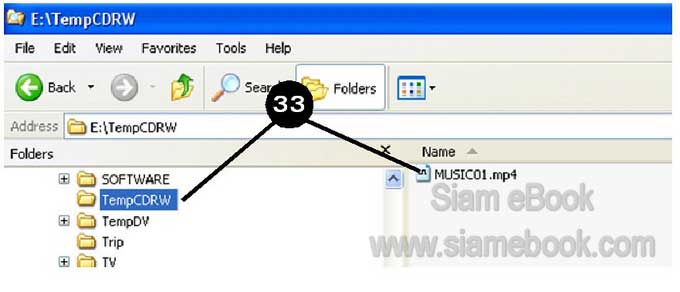เป็นการแปลงหนังในแผ่น DVD หรือไฟล์วิดีโอเป็นไฟล์หนังแบบ MPEG-4 ที่มีขนาดเล็กลง กว่าเดิม เช่นจากไฟล์ 4 GB อาจลดเหลือไม่กี่สิบ MB เท่านั้น หรือจะลดขนาดให้เล็กลงเหลือเท่าซีดี 1 แผ่นก็ได้ แต่บอกไว้ก่อนนะครับ เครื่องต้องแรงๆๆ เครื่อง P4 ความเร็ว 2.66 GHz ยังใช้เวลาตั้ง 2 ชั่วโมง กับการแปลงดีวีดีขนาด 3.6 GB เพื่อลดขนาดให้พอดีกับซีดี 1 แผ่น
1. คลิกคำสั่ง Recode DVDs and Videos to Nero Digital
2. คลิกปุ่ม Impoet Files
3. คลิกเลือกไฟล์วีดีโอที่ต้องการ จะเลือกทั้งหมด ก็คลิกไฟล์แรกก่อนแล้วกด Ctrl + A
4. คลิกปุ่ม Add Title
5. คลิกปุ่ม close
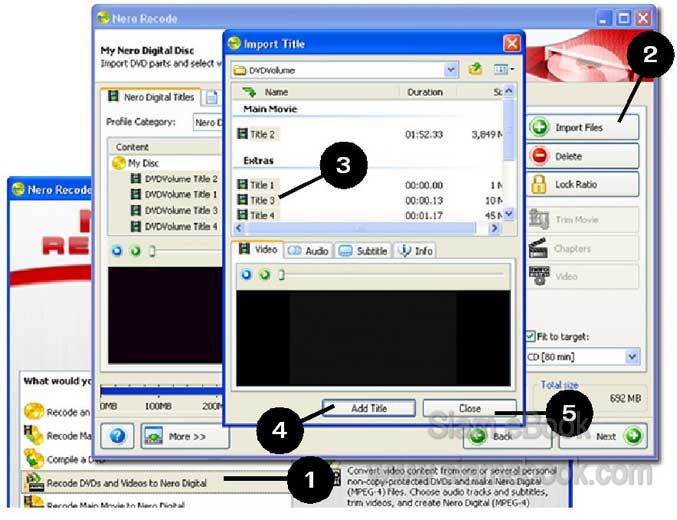
6. ข้อมูลจะถูกนำเข้ามา
7. คลิกเลือกขนาดของข้อมูลที่ต้องการลดขนาด เช่น CD (80min) เป็นการลดขนาด ดีวีดี ให้เหลือประมาณ 700 MB พอดีกับแผ่นซีดีหนึ่งแผ่น
8. คุณภาพของเสียงก็สามารถลดลงได้ เพื่อให้ไฟล์มีขนาดเล็กลง โดยคลิกปุ่ม Settings แต่ ทั้งนี้ก็ควรลองฟังดูก่อน โดยยึดเอาเสียงมาตรฐานที่โปรแกรมตั้งไว้ก่อน
9. คลิกปุ่ม Custom Profile
10. เลือกคุณภาพเสียงตามต้องการ ต้องลองเลือกหลายๆ แบบ แล้วแปลงเป็น MPEG-4 จากนั้นลองฟังเสียงที่ได้ ถ้าจะเอาคุณภาพระดับซีดีก็จะเลือกที่ 128 Bit 44 KHz ไม่ต่ำกว่านี้
11. เสร็จแล้วคลิกปุ่ม OK

12. การตัดบางฉากของหนัง ให้คลิกปุ่ม Trim Movie (หรือ Start/End)
13. เลื่อนแถบสไลด์ไปยังจุดเริ่มต้นของหนังที่ต้องการ
14. เลื่อนแถบสไลด์ไปยังจุดสุดท้ายของหนังที่ต้องการ
15. เสร็จแล้วคลิกปุ่ม OK
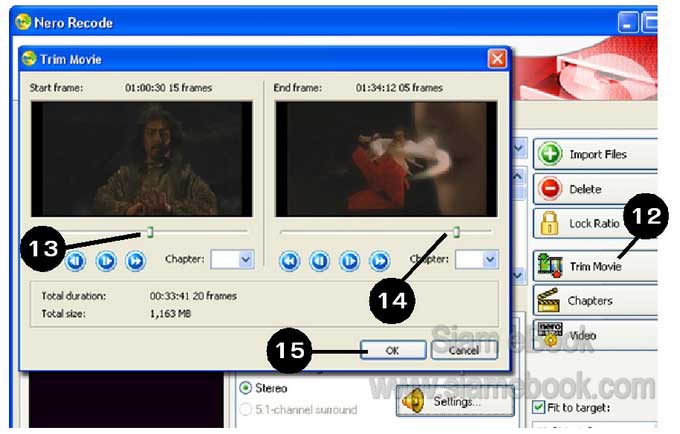
16. การย่อขนาดภาพในวิดีโอ เช่น หนังขนาด 640 x 480 Pixels ก็สามารถลดให้เล็กลงกว่า นั้นได้ เพื่อให้ไฟล์มีขนาดเล็ก เช่น จาก 640 x 480 ย่อเหลือ 320 x 240 โดยคลิกปุ่ม Video
17. คลิกแท็ป Crop (การขยายหรือลดขนาดก็คลิกแท็ป Resize)
18. คลิก Custom Crop
19. คลิกปุ่ม Adjust
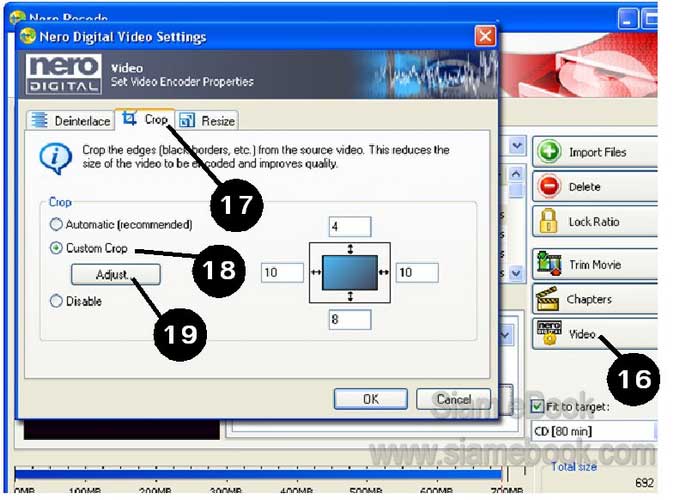
20. ลดขนาดโดยลากแถบขาว ย่อดังภาพ
21. เสร็จแล้วคลิกปุ่ม OK
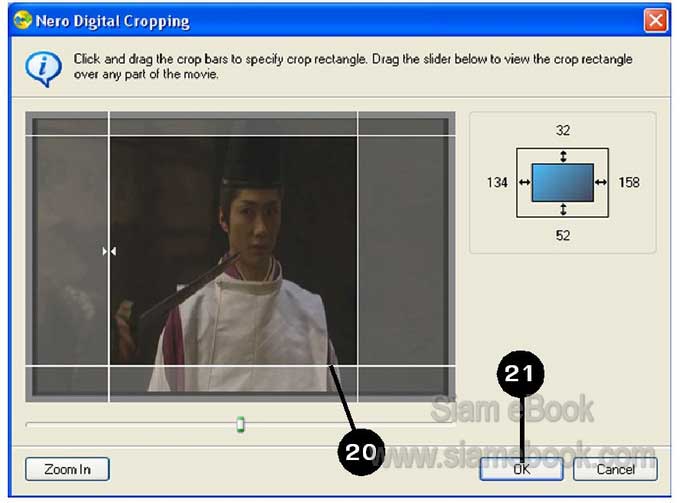
22. การแทรก Chapters ให้คลิกปุ่ม Chapters
23. เลื่อนแถบสไลด์ไปยังจุดที่ต้องการแทรก
24. แทรก Chapter โดยคลิกปุ่ม Add
25. Chapter ที่ถูกแทรกเข้ามา ลบได้โดยคลิกปุ่ม Delete เสร็จแล้วคลิกปุ่ม OK
26. คลิกปุ่ม Next ทำงานต่อ
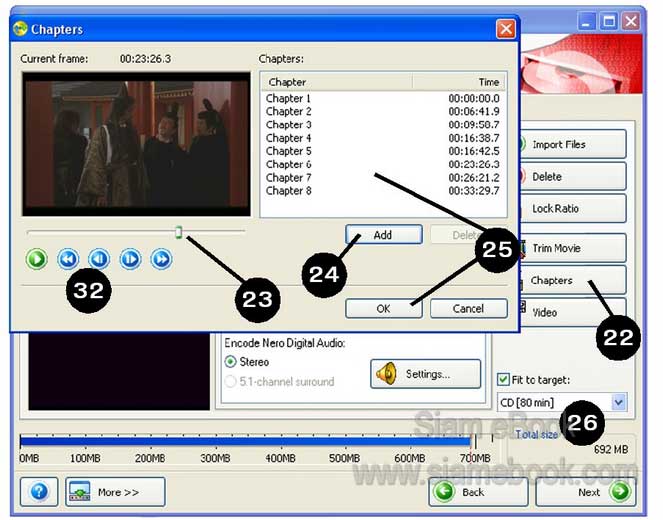
27. คลิกเลือกไดรว์สำหรับเขียนแผ่น ช่อง Destination เป็น Hard Disk Folder
28. คลิกเลือกที่เก็บไฟล์ชั่วคราวระหว่างเขียนแผ่น เป็น TempCDRW
29. คลิกปุ่ม Burn เริ่มทำงาน
30. โปรแกรมจะเริ่มทำงาน รอสักพัก
31. เสร็จแล้วคลิกปุ่ม Next
32. คลิกปุ่ม Exit เพื่อออก
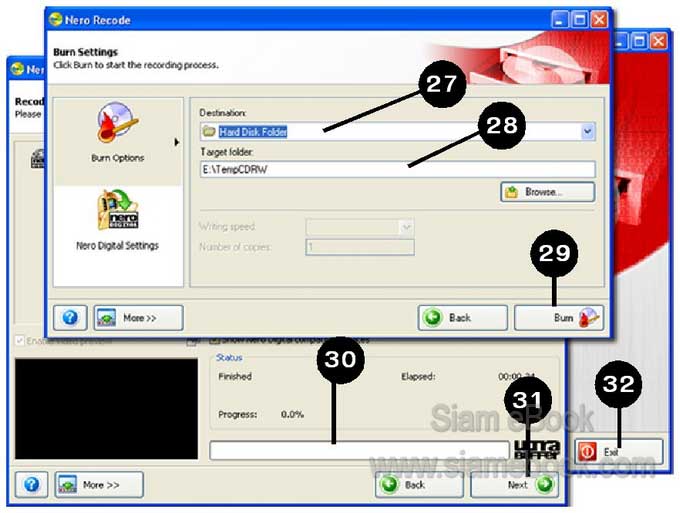
33 หลังจากโปรแกรมทำงานเสร็จแล้ว ก็จะได้ไฟล์แบบ MP4 โดยจะถูกเก็บไว้ในโฟลเดอร์ TempCDRW รอเขียนลงซีดีต่อไป ให้จัดการเปลี่ยนชื่อไฟล์เป็นชื่ออื่น
34. อาจสร้างโฟลเดอร์ไว้เก็บไฟล์แบบ MP4 ที่ได้ แล้วก็อปปี้ไฟล์แบบ MP4 มารวมไว้ด้วยกัน